유튜브를 시청하거나 본인이 올린 동영상에서 중요한 내용을 캡처해서 블로그에 사진으로 올리고 싶을 때 동영상의 마음에 드는 부분을 캡처해야 하는 경우가 있습니다. 보통은 본인 기기에서 전체로 스크린 숏 (캡처)를 할 수도 있지만 이렇게 되면 필요하지 않은 부분까지 전체적으로 캡처되기도 합니다. 내가 보는 그 장면만 나오게 깨끗하게 한 번의 클릭으로 캡처하는 방법에 대해서 알아보도록 하겠습니다.
우선 이 화면 캡처를 하기 위해서는 기본적으로 크롬 (chrome) 브라우저를 이용해야 합니다. 크롬 브라우저에서도 이 기능은 기본적으로 있는 기능이 아니기 때문에 캡처를 위한 확장 프로그램을 설치해주어야 합니다. 확장 프로그램 중에서도 'screenshot youtube'라는 확장 프로그램을 설치하면 아주 간단하게 그 장면만 캡처가 가능합니다.
[screenshot youtube 스크린 샷 유튜브 확장 프로그램 아래의 주소에서 설치하기]
Screenshot YouTube
Take a screenshot of any YouTube video with one click.
chrome.google.com
먼저 위의 링크로 가서 'chrome 추가 (크롬추가/chrome add) 버튼을 눌러 크롬에 이 확장 프로그램을 추가합니다.
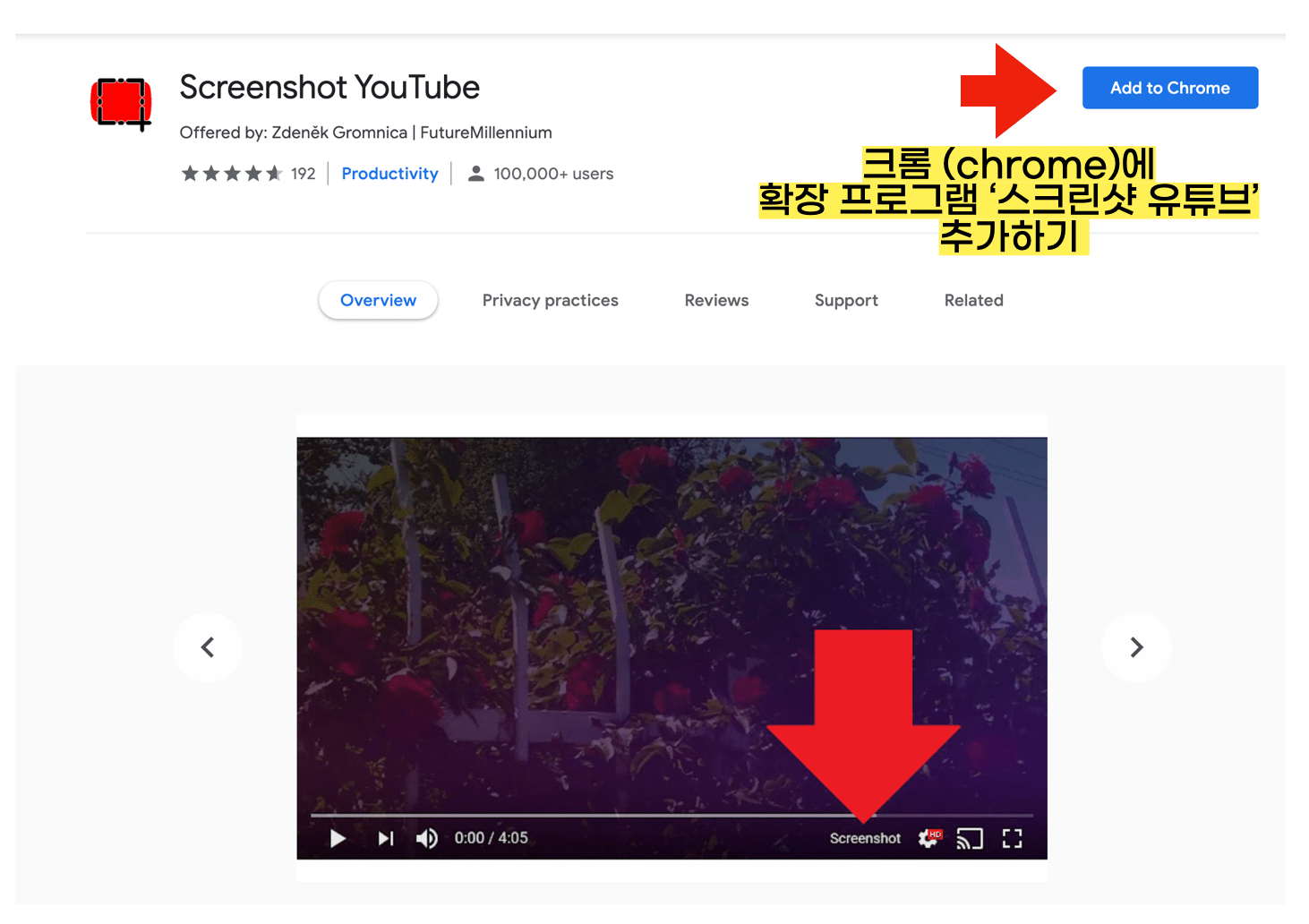
chrome 추가 버튼은 오른쪽 상단에 파란색 박스안에 글자가 써진 부분을 클릭하면 됩니다. 클릭을 하면 [확장 프로그램인 screenshot youtube를 추가하시겠습니까?]라는 창이 뜨는데 바로 밑에 [확장 프로그램 추가]를 클릭해서 추가하도록 합니다.
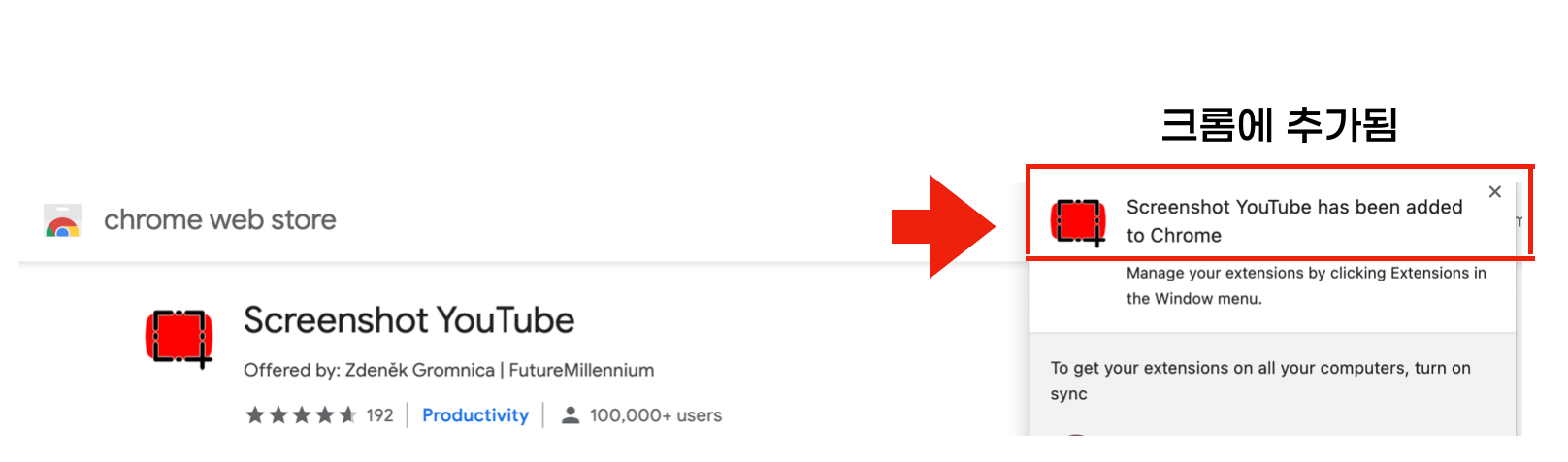
정상적으로 추가가 되면 오른쪽 상단에 크롬에 추가 되었고 표시가 됩니다. 추가하기 전에 유튜브 (youtube)를 접속해서 사용하고 있었다면 창을 다 닫고 다시 열도록 합니다. 추가된 스크린숏 기능 아이콘을 클릭하면 여러 가지 옵션도 있어 본인이 원하는 대로 설정도 가능합니다.
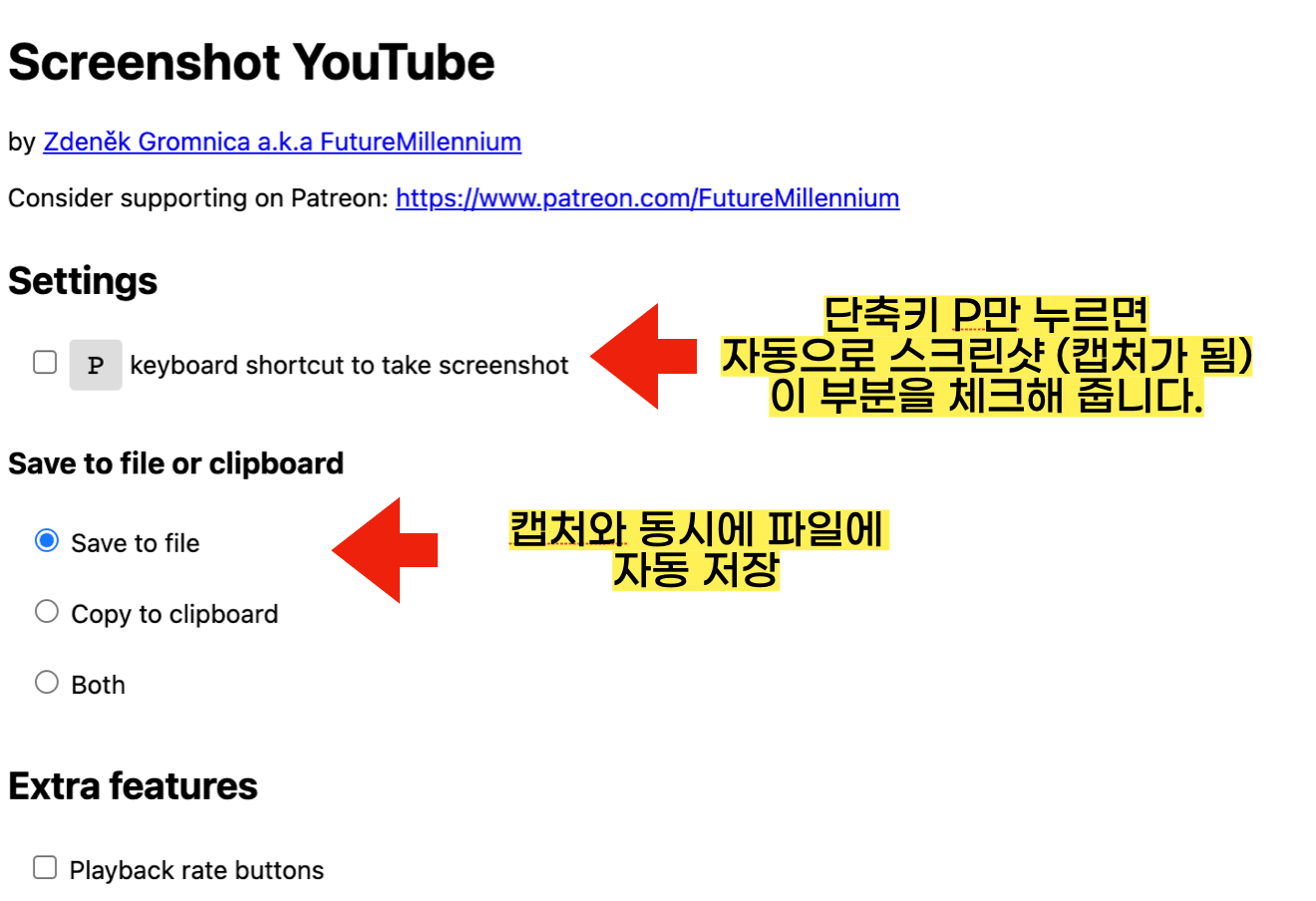
setting에서 보이는 것처럼 키보드의 P만 누르면 자동대로 스크린 숏 (단축키 기능)이 되는 기능이 있습니다. (P keyboard shortcut to take screenshot). 또한, 스크린숏 (캡처)된 사진을 저장하는 방법도 여러 가지입니다. 캡처 후 바로 파일로 저장할 것인지 (save to file) 혹은 클립보드에 바로 복사만 해서 저장 (copy to clipboard)것인지 혹은 이 두 기능을 다 사용할 것인지 (both) 본인의 편의의 맞게 설정해서 사용하면 됩니다.
클립보드에 저장해놓으면 장점중 하나는 블로그에 포스팅할 때 유용하게 사용할 수 있다는 점이 있습니다.
이제 잘 작동하는지 보기 위해 유튜브로 다시 가보도록 하겠습니다. 유튜브에 들어가서 본인이 원하는 영상을 켜면 영상 아래쪽에 'screenshot'이라는 것이 생긴 게 보입니다.
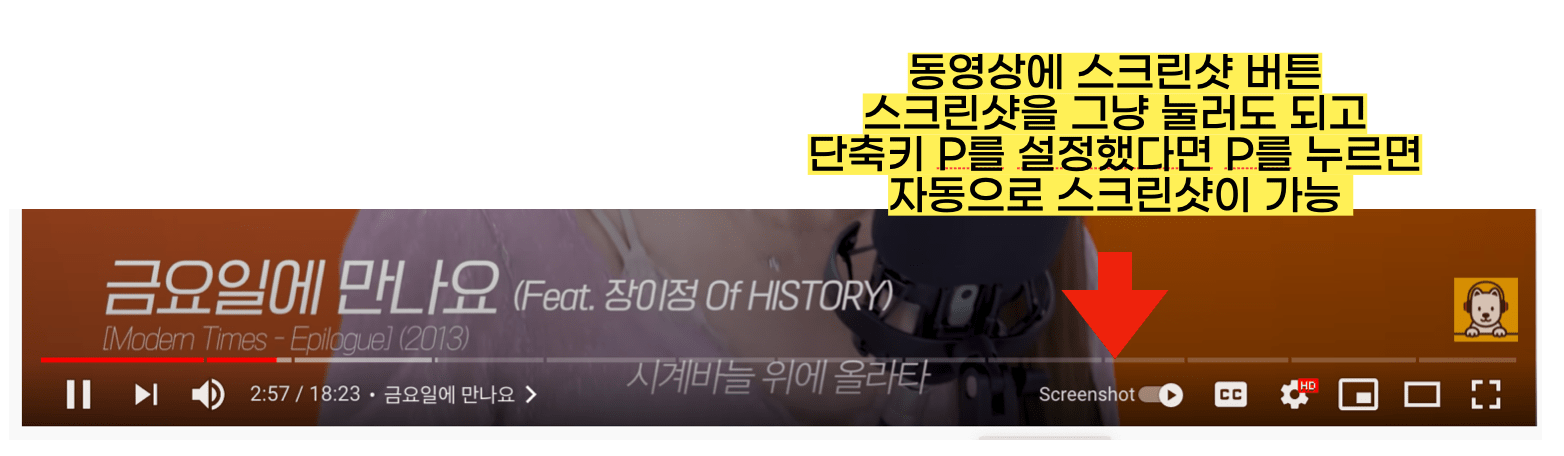
위의 사진처럼 동영상 밑에 screenshot 옵션이 추가되었습니다. 영상을 보다가 마음에 드는 장면을 캡처하려면 스크린숏을 그냥 누르면 됩니다. 실제로 화면 캡처를 하게 되면 파일 이름으로 저장이 되어 바로 다운로드가 됩니다. 파일 이름은 영상 제목과 동일하게 되고 PNG로 파일 저장됩니다. 자동으로 다운로드 폴더에 저장이 되고 사진 해상도는 영상 해상도와 동일하게 저장됩니다. 본인이 P 단축키 사용을 하겠다고 설정해놓았다면 바로 키보드에 있는 P를 누르면 자동으로 스크린 샷이 되고 저장이 되거나 zclipboard클립보드에 저장이 됩니다.
오늘은 크롬을 통해서 유튜브 영상을 스크린숏 (screenshot )=캡처하는 방법에 대해 알아보았습니다. 유튜브를 자주 사용하거나 블로그를 하시는 분들에게 도움이 되셨길 바랍니다.
'디지털노머드 꿀팁' 카테고리의 다른 글
| 메타버스 플랫폼 로블록스 (Roblox) 보이스채팅 지원 (voice chatting) (0) | 2021.09.06 |
|---|---|
| 메타버스가 오고 있다. 메타버스란? (0) | 2021.09.06 |
| 티스토리 글쓰기 단축키 모음 (0) | 2021.07.26 |
| 자는 동안에도 돈버는 시스템 만드는 4가지 방법 (파이프라인 만들기) (0) | 2021.07.25 |
| Buy me a Coffee (바이미어커피) 블로그 후원 기부 버튼 추가하기 (1) | 2021.07.25 |
